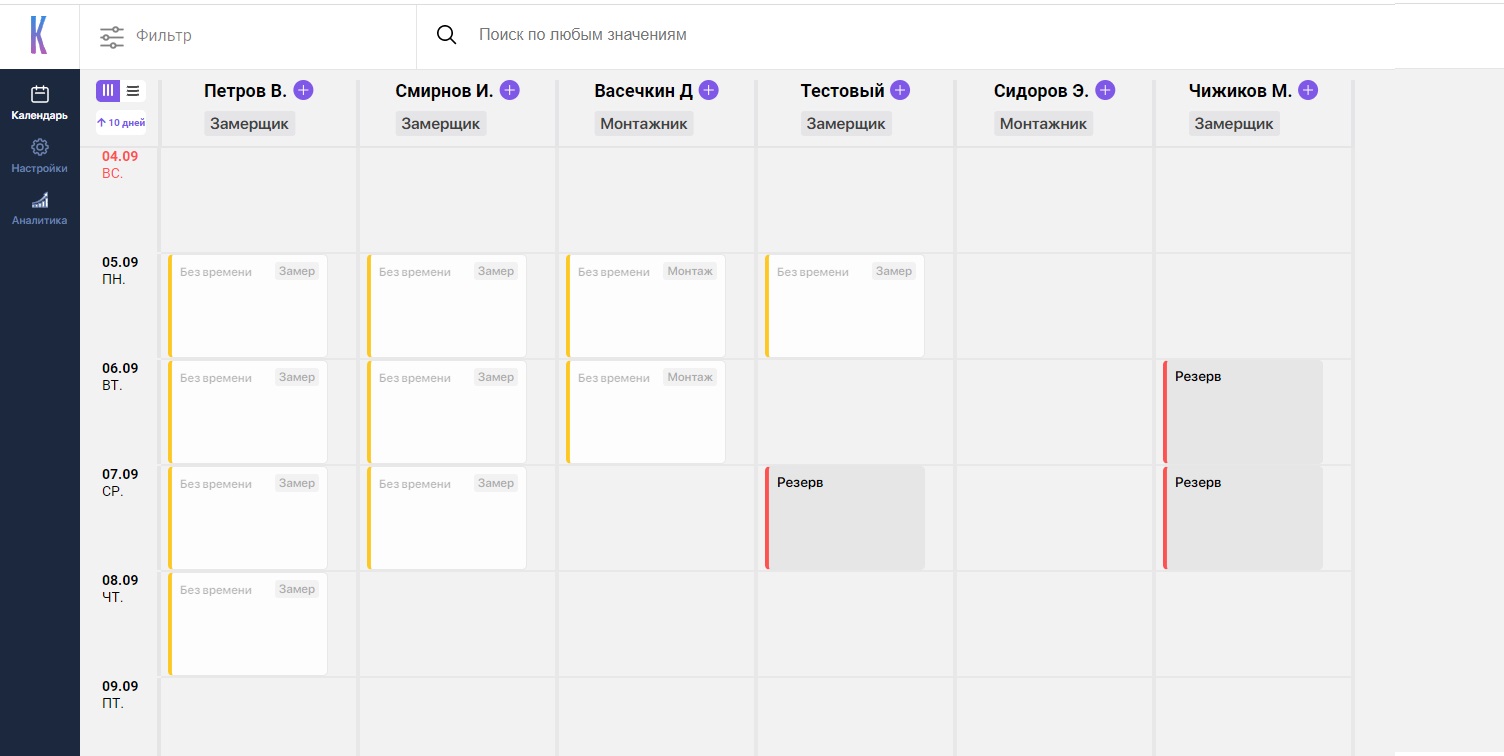6. Как настроить столбцы и порядок отображения выездных сотрудников?
Функция распределения по возрастанию и по убыванию позволяет равномерно распределять нагрузку на каждого сотрудника. Вы можете отслеживать какие сотрудник загружены больше, а какие меньше.
Настройка порядка отображения выездных сотрудников имеет три категории:
По возрастанию: Система анализирует и выстраивает таблицу сотрудников от большего к меньшему в соответствии с количеством назначенных событий.
По убыванию: Система анализирует и выстраивает таблицу сотрудников от меньшего к большему в соответствии с количеством назначенных событий.
Произвольное расположение: Меняется порядок столбцов в ручном режиме.
Как настроить порядок отображения:
- В amoCRM откройте виджет KZM из левой вкладки меню;
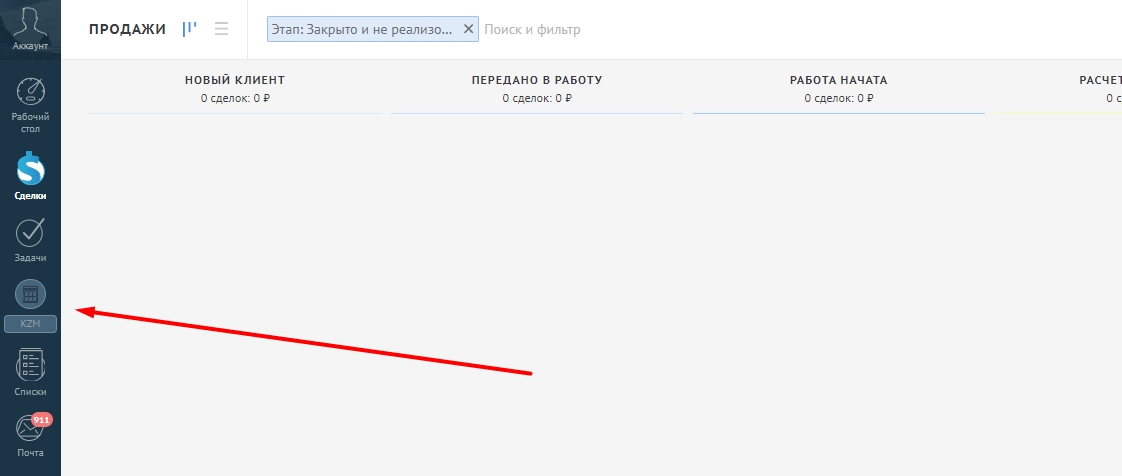
- Нажмите на шестеренку в правой части экрана;
- Откройте Календарь в разделе настройки. Нажмите на шестеренку;
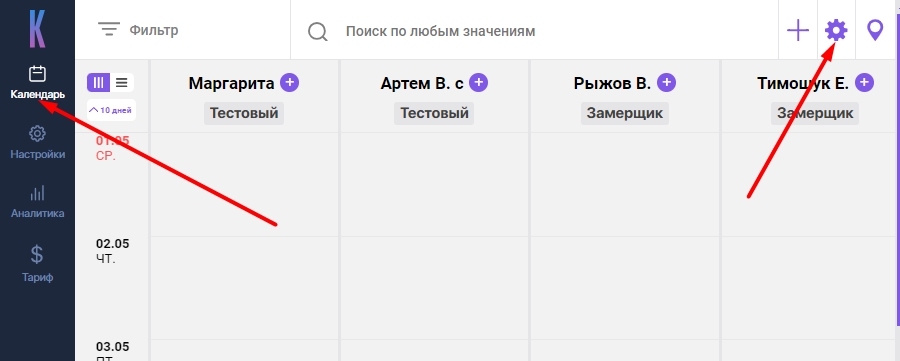
- Настройка порядка очереди отображения активна. Выберите какой режем будет использоваться. Режимы По возрастанию и По убыванию доступны в левой части экрана;
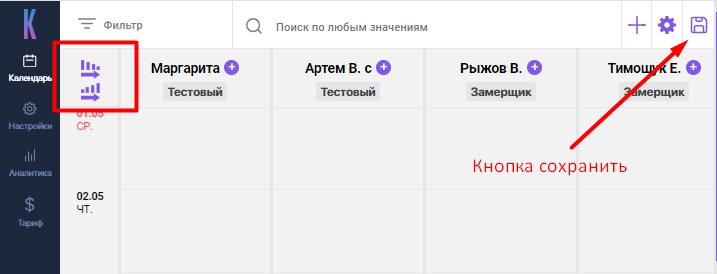
- Произвольное расположение задается путем перетаскивания столбцов. Для этого наведите курсор на столбец, зажмите ЛКМ и перетащите столбец в нужное место;
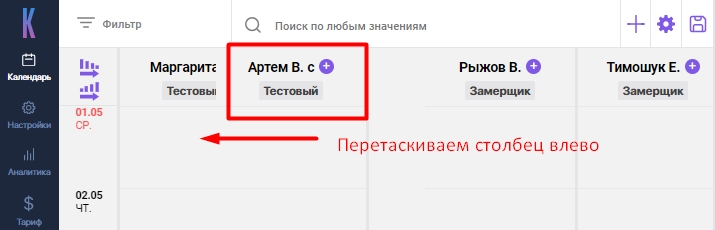
- Нажмите кнопку Сохранить:
Важно: В автоматическом режиме не учитываются выходные, резервы и больничные.
Пример 1: Распределение сотрудников в ручном режиме.
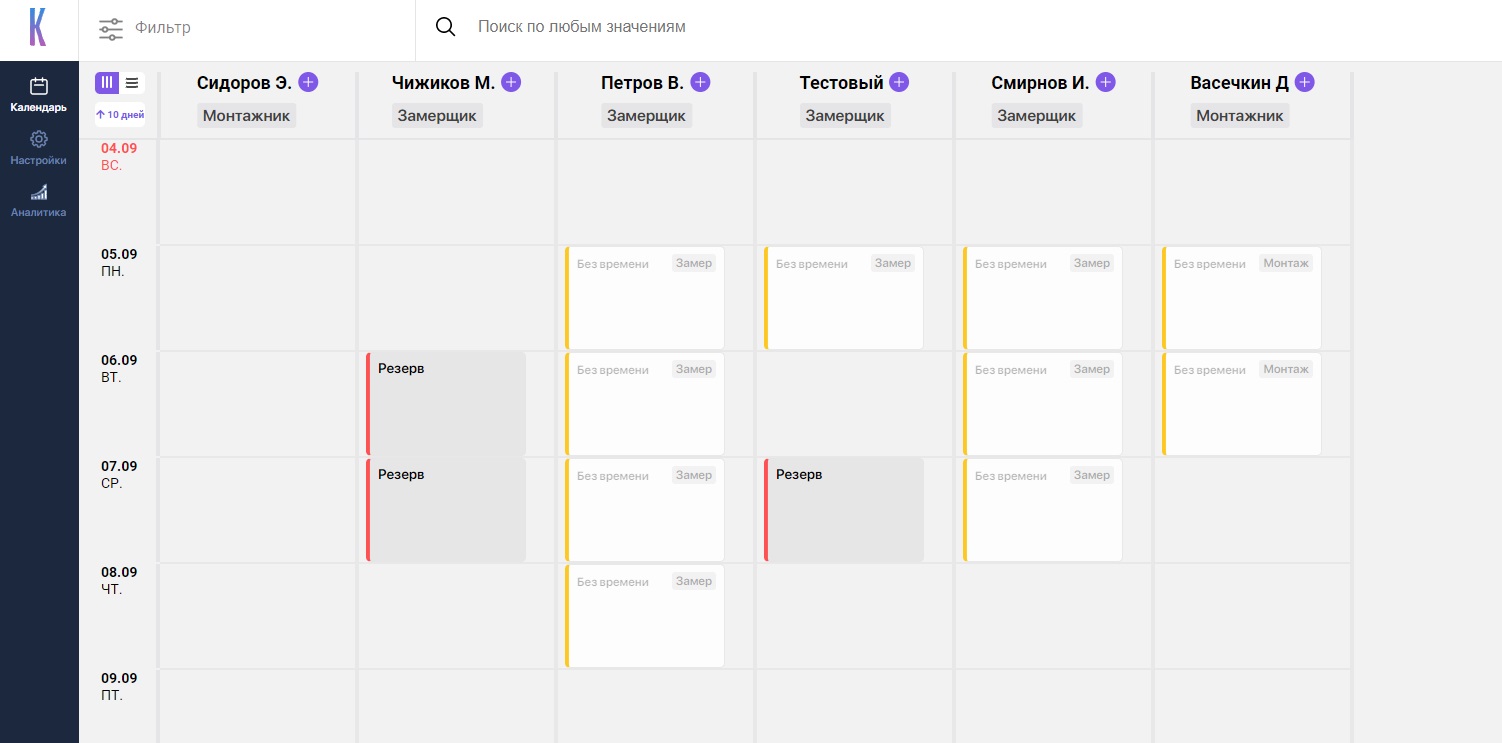
Пример 2: Распределение сотрудников по количеству назначенных событий от меньшего к большему.
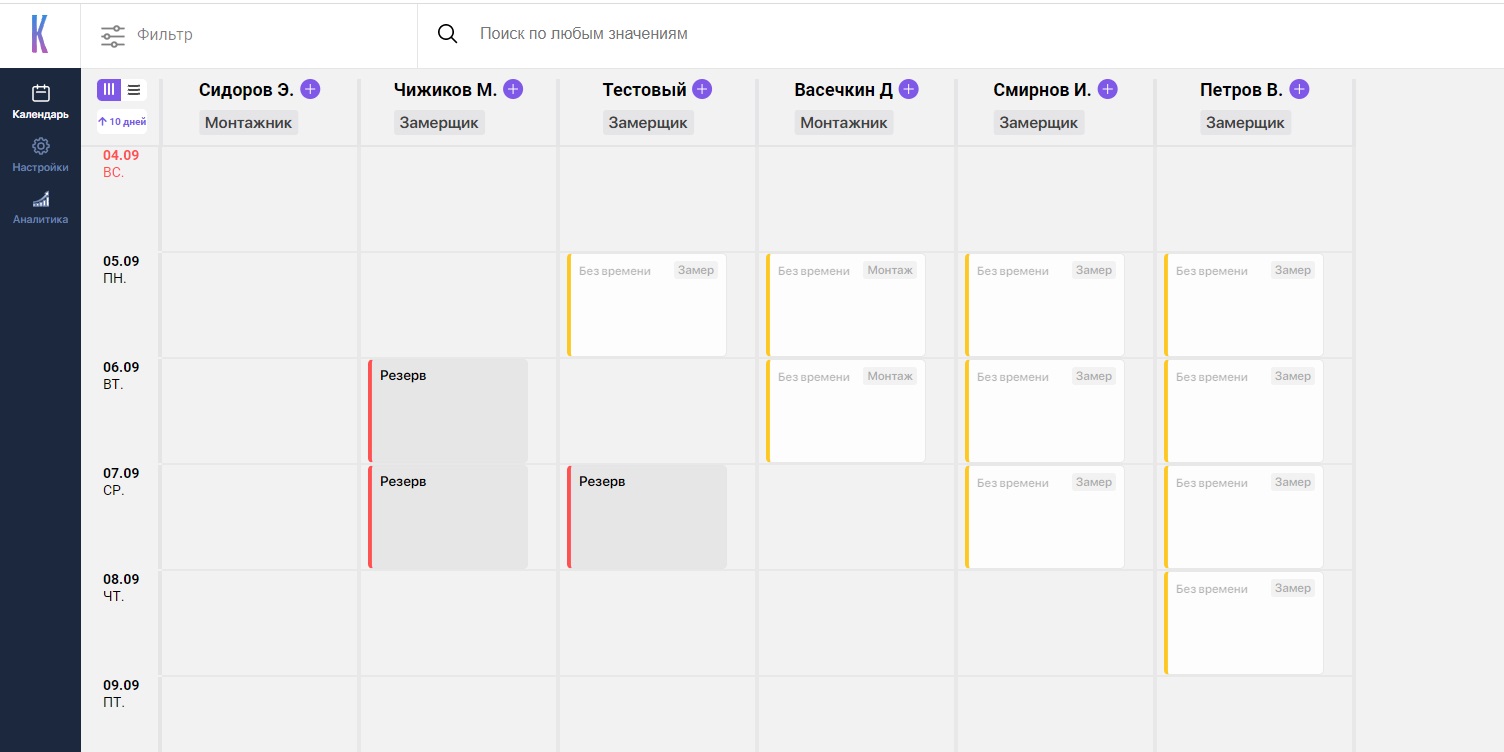
Пример 3: Распределение сотрудников по количеству назначенных событий от большего к меньшему.